સામગ્રીઓનું કોષ્ટક
તમારા ડેટાસેટમાંથી બિનજરૂરી કૉલમ કાઢી નાખવાનો પ્રયાસ કરીને કંટાળી ગયા છો, પણ તમે કરી શક્યા નથી? ઠીક છે, કદાચ તમારી વર્કબુકમાં કેટલીક સામાન્ય સમસ્યાઓ છે જેના માટે કાઢી નાખવું કામ કરતું નથી. પરંતુ ચિંતા કરશો નહીં, અમે તમને બચાવવા માટે અહીં છીએ! આ લેખ કેટલાક સામાન્ય કારણો બતાવશે અને જ્યારે તમે Excel માં વધારાની કૉલમ કાઢી શકતા નથી ત્યારે સમસ્યાને ઠીક કરવા માટે ત્રણ સ્માર્ટ ઉકેલો આપશે.
પ્રેક્ટિસ વર્કબુક ડાઉનલોડ કરો
તમે અહીંથી મફત એક્સેલ ટેમ્પલેટ ડાઉનલોડ કરી શકો છો અને તમારી જાતે પ્રેક્ટિસ કરી શકો છો.
વધારાની કૉલમ કાઢી શકતા નથી.xlsx
3 કારણો અને ઉકેલો : એક્સેલમાં વધારાની કૉલમ કાઢી શકાતી નથી
કારણો અને ઉકેલો બતાવવા માટે, અમે નીચેના ડેટાસેટનો ઉપયોગ કરીશું જે વિવિધ પ્રદેશોમાં કેટલાક વેચાણકર્તાઓના વેચાણનું પ્રતિનિધિત્વ કરે છે.
<8
1. જો તમે એક્સેલમાં વધારાની કૉલમ ડિલીટ ન કરી શકો તો વધારાની કૉલમ્સ અદૃશ્ય થઈ જશે
તમે તમારા ડેટાસેટમાં છેલ્લી કૉલમ્સ પછી ખાલી કૉલમ્સ કાયમ માટે ડિલીટ કરી શકતા નથી . એક્સેલ ફક્ત પંક્તિઓ અને કૉલમ્સમાંથી સામગ્રીને દૂર કરે છે. તે તેમને ક્યારેય કાયમી રૂપે કાઢી નાખતું નથી.
મેં કૉલમ E કાઢી નાખ્યું છે તે જુઓ અને શું થાય છે તે જોવા માટે આગળની છબી પર આગળ વધો.
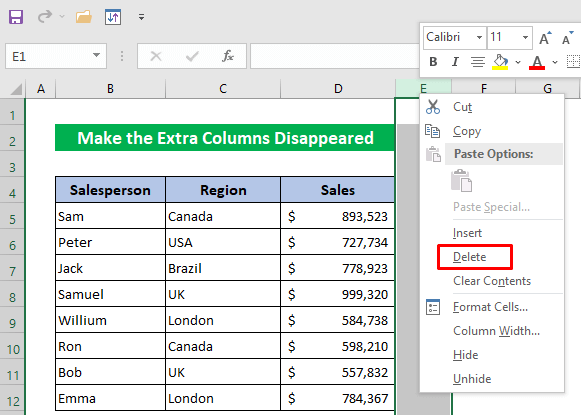
કૉલમ હજી પણ અસ્તિત્વમાં છે.
સોલ્યુશન:
તેથી, તમે શું કરી શકો છો તમારી શીટમાંથી બધી વધારાની કૉલમ છુપાવો અને તે આના જેવું દેખાશે કૉલમ કાઢી નાખવામાં આવે છે. ઓછામાં ઓછું તેઓ હવે દેખાશે નહીં!
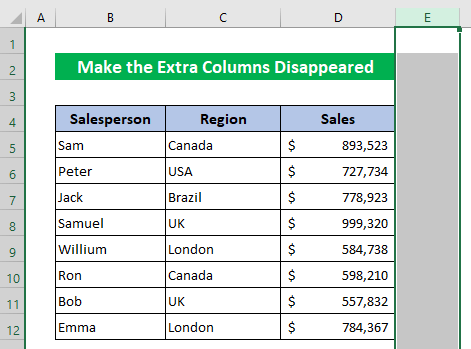
હવે ચાલો જોઈએ કે કેવી રીતે કરવુંતે.
પગલાઓ:
- કૉલમ નંબર પર ક્લિક કરીને પ્રથમ વધારાની ખાલી કૉલમ પસંદ કરો.
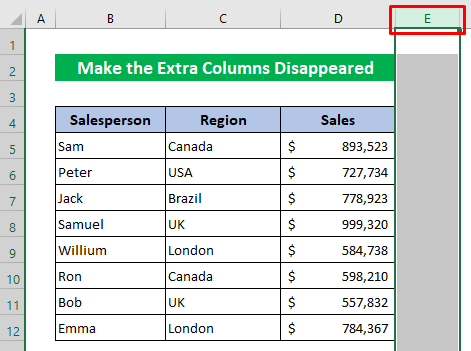
- પછી Ctrl+Shift+રાઇટ એરો કી પસંદ કરવા માટે છેલ્લી કૉલમ સુધી દબાવો- <1 એક્સેલની>16,384મી કૉલમ.
- તે પછી, કોઈપણ કૉલમ પર જમણું-ક્લિક કરો .
- છુપાવો <પસંદ કરો 2> સંદર્ભ મેનૂ માંથી.

ટૂંક સમયમાં, તમને બધી વધારાની કૉલમ છુપાયેલી અને કાઢી નાખવા જેવી દેખાશે.
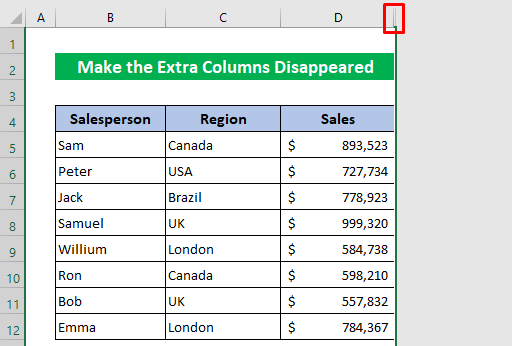
વધુ વાંચો: એક્સેલમાં વધારાની કૉલમ કેવી રીતે ડિલીટ કરવી (7 પદ્ધતિઓ)
2. સ્પેસ કેરેક્ટરને ઓળખો અને એક્સેલમાં વધારાના કૉલમ ડિલીટ કરો
જો તમારા ડેટાસેટમાં તેના કૉલમમાંથી એકમાં કોષોમાં સ્પેસ અક્ષરો હોય, તો તે ખાલી કૉલમ જેવું દેખાશે.
આ ડેટાસેટમાં, અમારી પાસે ખાલી કૉલમ છે.

પહેલા, ચાલો તપાસ કરીએ કે તે ખરેખર ખાલી છે કે નહીં.
- પસંદ કરો. કૉલમ D .
- પછી નીચે પ્રમાણે ક્લિક કરો : હોમ > સંપાદન > શોધો & પસંદ કરો > વિશેષ પર જાઓ.
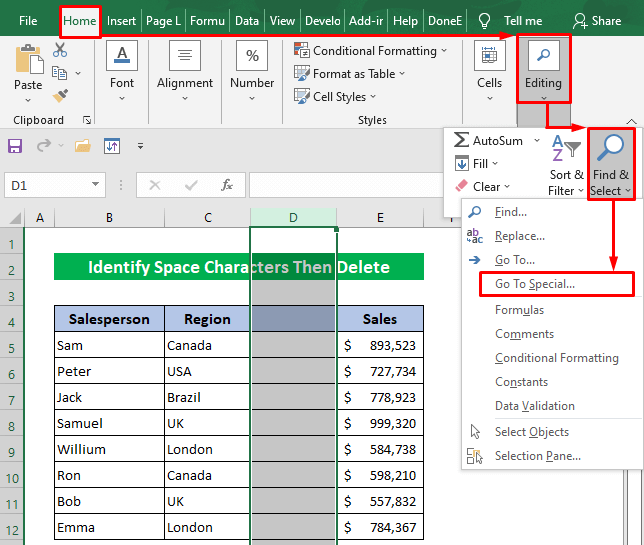
- ખાસ પર જાઓ સંવાદ બોક્સમાંથી ખાલીઓ માર્ક કરો.
- પછી ઓકે દબાવો.
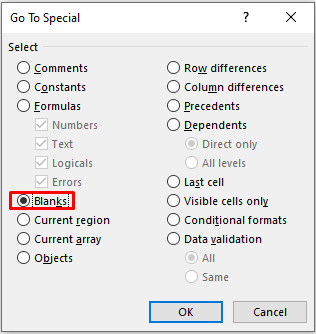
એક કોષ ખાલી ન હોય તે રીતે ખાલી દેખાઈ રહ્યું છે તે જુઓ. તો તેનું કારણ શું છે?
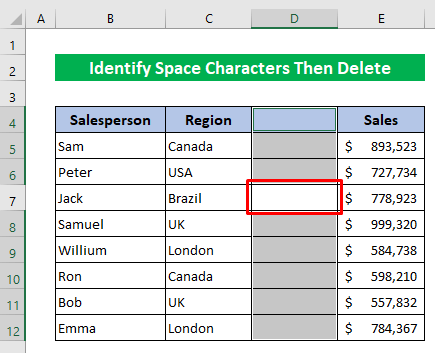
કારણ એ છે કે આ કોષમાં સ્પેસ અક્ષર(ઓ) છે.
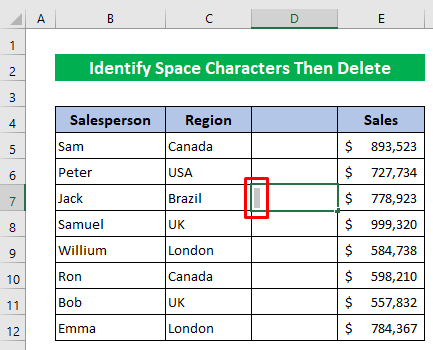
તેથી જો તમે તમારા ડેટાસેટમાં તમામ વધારાની ખાલી કૉલમ પસંદ કરવા માટે કોઈ ટૂલનો ઉપયોગ કરો છો, તો તે પંક્તિ રહેશે નહીંપસંદ કરેલ. તો ઉકેલ શું છે?
સોલ્યુશન:
આને ઉકેલવા માટે, નીચેના સ્ટેપ્સને અનુસરો.
સ્ટેપ્સ: <3
- સમગ્ર ડેટાસેટ પસંદ કરો.
- પછીથી, શોધો અને ખોલવા માટે Ctrl+H દબાવો બદલો સંવાદ બોક્સ.
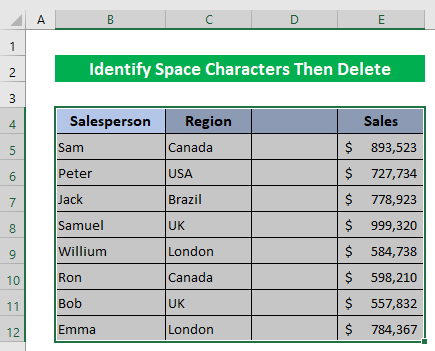
- શું શોધો બોક્સમાં સ્પેસ લખો અને ની સાથે બદલો<રાખો 2> બોક્સ ખાલી છે.
- છેલ્લે, બધા બદલો દબાવો.

હવે એક્સેલ એ જગ્યાઓ દૂર કરી છે અને આપશે. તમને પરિણામ વિશે એક પોપ-અપ સંદેશ છે.

અને હવે તમે તમારા ડેટાસેટમાં બધી વધારાની ખાલી કૉલમ શોધી શકશો અને તેને કાઢી શકશો.
<0 વધુ વાંચો: VBA મેક્રો એક્સેલમાં માપદંડના આધારે કૉલમ કાઢી નાખવા માટે (8 ઉદાહરણો)સમાન વાંચન:
<133. એક્સેલમાં શીટને અસુરક્ષિત કરો જો તમે વધારાની કૉલમ કાઢી શકતા નથી
બીજું સૌથી સામાન્ય કારણ છે- કદાચ તમારી શીટ પાસવર્ડ વડે સુરક્ષિત છે અને તમે વધારાની કૉલમ કાઢી નાખતા પહેલા તેને અસુરક્ષિત કરવાનું ભૂલી ગયા છો. તેથી જો તમે કૉલમ્સ કાઢી નાખવાનો પ્રયાસ કરો છો, તો અન્ય ઘણા વિકલ્પો સાથેનો ડિલીટ વિકલ્પ ઝાંખો રહેશે જે સૂચવે છે કે તમે તેનો ઉપયોગ કરી શકતા નથી.

સોલ્યુશન:<2
ચાલો જોઈએ કેવી રીતેશીટને અસુરક્ષિત કરો.
પગલાઓ:
- નીચે ક્લિક કરો: હોમ > કોષો > ફોર્મેટ > શીટને અસુરક્ષિત કરો.
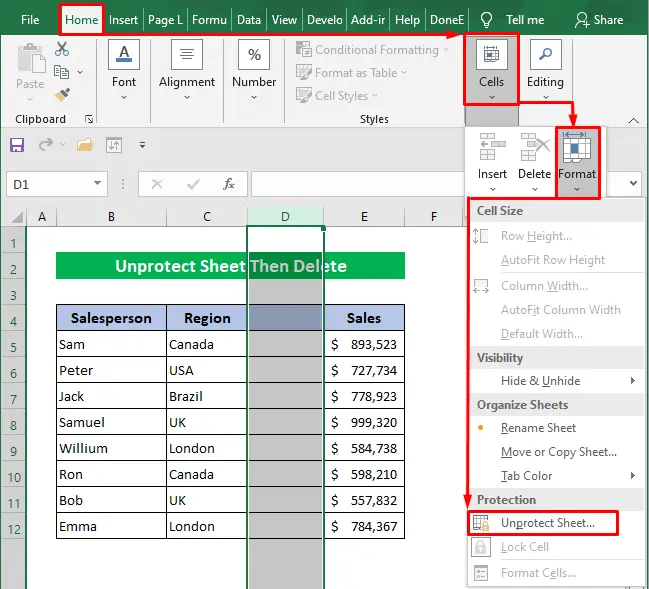
- પાસવર્ડ આપો અને ઓકે<2 દબાવો>.

- વધારાની ખાલી કૉલમ પસંદ કરો અને જુઓ કે કાઢી નાખો વિકલ્પ સક્રિય થયેલ છે.
- ડિલીટ કરવા માટે તેને ક્લિક કરો.
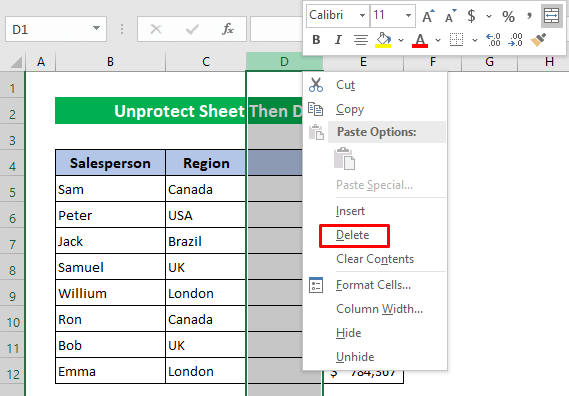
હા! તે સફળતાપૂર્વક કાઢી નાખવામાં આવ્યું છે.
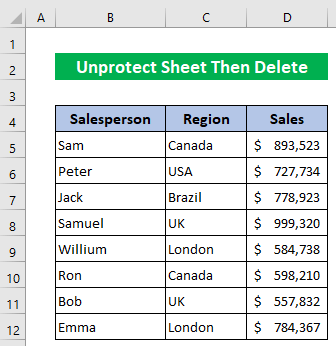
વધુ વાંચો: એક્સેલ (4 પદ્ધતિઓ) માં અનંત કૉલમ કેવી રીતે કાઢી નાખવું
<4 નિષ્કર્ષહું આશા રાખું છું કે ઉપર વર્ણવેલ પ્રક્રિયાઓ સમસ્યાને ઠીક કરવા માટે પૂરતી સારી હશે જ્યારે તમે Excel માં વધારાની કૉલમ કાઢી શકતા નથી. ટિપ્પણી વિભાગમાં કોઈપણ પ્રશ્ન પૂછવા માટે મફત લાગે અને કૃપા કરીને મને પ્રતિસાદ આપો.

